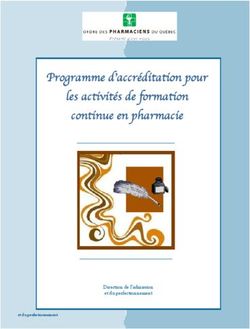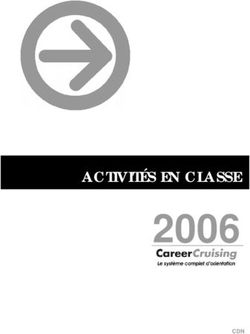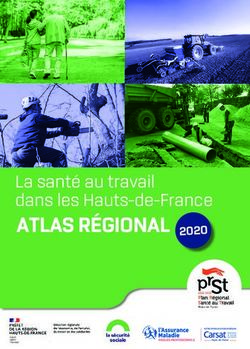FORERUNNER 55 Manuel d'utilisation
←
→
Transcription du contenu de la page
Si votre navigateur ne rend pas la page correctement, lisez s'il vous plaît le contenu de la page ci-dessous
© 2021 Garmin Ltd. ou ses filiales
Tous droits réservés. Conformément aux lois relatives au copyright en vigueur, toute reproduction du présent manuel, qu'elle soit partielle ou intégrale, sans l'autorisation préalable
écrite de Garmin, est interdite. Garmin se réserve le droit de modifier ou d'améliorer ses produits et d'apporter des modifications au contenu du présent manuel sans obligation d'en
avertir quelque personne physique ou morale que ce soit. Consultez le site Web de Garmin à l'adresse www.garmin.com pour obtenir les dernières mises à jour, ainsi que des
informations complémentaires concernant l'utilisation de ce produit.
Garmin , le logo Garmin, ANT+ , Auto Lap , Auto Pause , Edge et Forerunner sont des marques commerciales de Garmin Ltd. ou de ses filiales, déposées aux Etats-Unis et dans
® ® ® ® ® ®
d'autres pays. Body Battery™, Connect IQ™, Firstbeat Analytics™, Garmin Connect™, Garmin Express™, Garmin Index™, Garmin Move IQ™ et TrueUp™ sont des marques
commerciales de Garmin Ltd. ou de ses filiales. Ces marques commerciales ne peuvent pas être utilisées sans l'autorisation expresse de Garmin.
Android™ est une marque commerciale de Google Inc. Apple , iPhone et Mac sont des marques commerciales d'Apple Inc., déposées aux États-Unis et dans d'autres pays. La
® ® ®
marque et les logos BLUETOOTH sont la propriété de Bluetooth SIG, Inc., et leur utilisation par Garmin est soumise à une licence. The Cooper Institute , ainsi que les marques
® ®
commerciales associées, sont la propriété de The Cooper Institute. iOS est une marque déposée par Cisco Systems, Inc. utilisée sous licence par Apple Inc. Windows et Windows
® ®
NT sont des marques déposées par Microsoft Corporation aux États-Unis et dans d'autres pays. Zwift™ est une marque commerciale de Zwift, Inc. Les autres marques et noms
®
commerciaux sont la propriété de leurs détenteurs respectifs.
Ce produit est certifié ANT+ . Pour obtenir la liste des produits et applications compatibles, consultez le site www.thisisant.com/directory.
®
M/N: A04162Table des matières Utilisation des alertes de course et de
marche.................................................. 16
Introduction..................................... 1 Entraînement en salle........................... 16
Records personnels.............................. 16
Présentation de l'appareil....................... 1 Consultation de vos records
Icônes d'état............................................ 2 personnels......................................... 16
Affichage du menu des commandes.... 2 Restauration d'un record
Configuration de votre montre............... 2 personnel........................................... 16
Suppression d'un record
Activités et applications................... 2 personnel........................................... 17
Prêt... Partez............................................ 3 Suppression de tous les records
Démarrage d'une activité........................4 personnels......................................... 17
Astuces pour l'enregistrement des Affichage de l'âge physique................. 17
activités............................................... 4
Arrêt d'une activité.................................. 4 Suivi des activités.......................... 17
Évaluation d'une activité......................... 4 Objectif automatique............................ 18
Ajout d'une activité................................. 5 Utilisation de l'alarme invitant à
Activités en salle..................................... 5 bouger................................................... 18
Utilisation de la fonction de course Activation de l'alarme invitant à
virtuelle................................................ 5 bouger................................................ 18
Enregistrement d'une activité HIIT..... 6 Suivi du sommeil.................................. 18
Étalonnage de la distance sur tapis de Utilisation du suivi du sommeil
course.................................................. 6 automatique...................................... 18
Activités en extérieur.............................. 6 Utilisation du mode Ne pas
Course sur piste.................................. 7 déranger............................................ 19
Pratique de la natation....................... 7 Minutes intensives................................19
Gain de minutes intensives.............. 19
Entraînement................................... 9 Evénements Garmin Move IQ™............ 19
Entraînements......................................... 9 Paramètres du suivi des activités....... 19
Création d'un entraînement Désactivation du suivi des
personnalisé sur Garmin Connect... 10 activités............................................. 20
Envoi d'un entraînement personnalisé Suivi de l'hydratation............................ 20
sur votre appareil.............................. 10 Suivi du cycle menstruel...................... 20
Début d'un entraînement.................. 10
Suivi des suggestions quotidiennes Fonctions de fréquence cardiaque..20
d'entraînement.................................. 11 Fréquence cardiaque au poignet......... 21
Entraînements fractionnés............... 11 Port de l'appareil............................... 21
Programmes Adaptive Training....... 12 Astuces en cas de données de
A propos du calendrier fréquence cardiaque inexactes........ 21
d'entraînement.................................. 13 Affichage du widget Fréquence
Entraînement PacePro......................... 14 cardiaque........................................... 22
Création d'un programme PacePro sur Diffusion de la fréquence cardiaque
Garmin Connect................................ 14 aux Garmin appareils........................ 22
Envoi d'un programme PacePro sur Diffusion des données de fréquence
votre appareil.................................... 14 cardiaque au cours d'une activité.... 23
Démarrage d'un programme Configuration d'une alerte de
PacePro............................................. 15 fréquence cardiaque anormale........ 23
Arrêt d'un programme PacePro....... 15
Table des matières iDésactivation du moniteur de Désactivation de la connexion
fréquence cardiaque au poignet...... 23 Bluetooth du smartphone................. 32
A propos des zones de fréquence Activation et désactivation des alertes
cardiaque.............................................. 23 de connexion du smartphone.......... 33
Objectifs physiques.......................... 24 Synchronisation des activités.............. 33
Définition de zones de fréquence Lectures de signaux sonores pendant
cardiaque........................................... 24 votre activité......................................... 33
Définition des zones de fréquence Fonctions Connect IQ........................... 33
cardiaque par l'appareil.................... 25 Téléchargement d'objets Connect
Calcul des zones de fréquence IQ........................................................ 33
cardiaque........................................... 25
Consultation de l'estimation de votre Fonctions de suivi et de sécurité.... 34
VO2 max. pour la course à pied........... 25 Ajout de contacts d'urgence................ 34
A propos des estimations de la VO2 Demande d'assistance......................... 34
max.................................................... 26 Activation et désactivation de la
Temps de récupération........................ 26 détection d'incident.............................. 34
Affichage de votre temps de Partage d'événement en temps réel.... 35
récupération...................................... 27
Affichage de vos prévisions de temps de Historique...................................... 35
course.................................................... 27 Affichage de l'historique...................... 35
Utilisation du widget Niveau de Affichage de votre temps dans
stress..................................................... 27 chaque zone de fréquence
Body Battery™....................................... 27 cardiaque........................................... 35
Affichage du widget Body Battery... 28 Suppression de l'historique.................. 35
Conseils pour améliorer les données Affichage des totaux de données........ 36
de Body Battery................................. 28 Gestion de données.............................. 36
Suppression de fichiers.................... 36
Fonctions Intelligentes................... 29
Déconnexion du câble USB.............. 36
Couplage de votre smartphone avec Garmin Connect.................................... 37
votre appareil........................................ 29 Synchronisation de vos données avec
Astuces pour les utilisateurs Garmin l'application Garmin Connect........... 37
Connect existants............................. 29 Utilisation de Garmin Connect sur
Fonctionnalités Bluetooth votre ordinateur................................. 38
connectées............................................ 30
Synchronisation manuelle des Capteurs sans fil............................ 38
données avec Garmin Connect........ 30
Couplage de vos capteurs sans fil...... 38
Localisation d'un smartphone
égaré.................................................. 30 Accéléromètre...................................... 38
Widgets................................................. 31 Entraînez-vous avec un
accéléromètre................................... 39
Affichage des widgets...................... 31
Etalonnage de l'accéléromètre........ 39
Affichage du widget météo.............. 31
Réglage de la vitesse et de la distance
Contrôle de la lecture de la musique sur
de l'accéléromètre............................ 40
un smartphone connecté..................... 32
Utilisation d'un capteur de vitesse ou de
Activation des notifications
cadence de vélo en option................... 40
Bluetooth............................................... 32
Affichage des notifications.............. 32
Personnalisation de l'appareil.........40
Gestion des notifications................. 32
Définition de votre profil utilisateur..... 40
ii Table des matièresPersonnalisation de la liste de vos Affichage des informations sur
activités................................................. 40 l'appareil................................................ 51
Paramètres d'applications et Affichage des informations légales et
d'activités.............................................. 41 de conformité relatives à l'étiquetage
Personnalisation des écrans de électronique...................................... 52
données............................................. 41 Chargement de l'appareil..................... 52
Alertes............................................... 42 Conseils pour charger l'appareil...... 52
Auto Lap............................................ 43 Entretien du........................................... 53
Activation et désactivation de la Nettoyage de l'appareil..................... 53
touche Lap......................................... 44 Changement des bracelets.................. 53
Activation d'Auto Pause®................ 44 Caractéristiques................................... 54
Activation de l'auto-évaluation......... 45
Modification des paramètres GPS...45 Dépannage..................................... 54
Personnalisation de la série des Mises à jour produit.............................. 54
widgets.................................................. 46 Mise à jour du logiciel avec
Suppression d'une activité ou d'une l'application Garmin Connect........... 54
application.............................................46 Configuration de Garmin Express.... 54
Paramètres du suivi des activités....... 46 Mise à jour du logiciel à l'aide de
Désactivation du suivi des Garmin Express................................. 54
activités............................................. 46 Informations complémentaires........... 55
Personnalisation du cadran de Suivi des activités................................. 55
montre................................................... 47 Mon nombre de pas quotidiens ne
Fonctions Connect IQ........................... 47 s'affiche pas...................................... 55
Téléchargement d'objets Connect Le nombre de mes pas semble
IQ........................................................ 47 erroné.................................................55
Téléchargement de fonctions Connect Le nombre de pas affiché sur mon
IQ sur votre ordinateur...................... 47 appareil ne correspond pas à celui
Paramètres système............................ 48 affiché sur mon compte Garmin
Paramètres de l'heure....................... 48 Connect............................................. 55
Fuseaux horaires.............................. 48 Mes minutes intensives clignotent.. 55
Modification des paramètres du Acquisition des signaux satellites....... 55
rétroéclairage.................................... 49 Amélioration de la réception satellite
Définition des tonalités de GPS.................................................... 56
l'appareil............................................ 49 Redémarrage de l'appareil................... 56
Affichage de l'allure ou de la Réinitialisation de tous les paramètres
vitesse............................................... 49 par défaut.............................................. 56
Modification des unités de Optimisation de l'autonomie de la
mesure............................................... 49 batterie.................................................. 56
Horloge.................................................. 50 Mon appareil n'est pas dans la bonne
Définition d'une alarme..................... 50 langue.................................................... 57
Suppression d'une alarme................ 50 Mon smartphone est-il compatible avec
Démarrage du compte à rebours..... 50 mon appareil ?...................................... 57
Utilisation du chronomètre............... 51 Mon téléphone ne se connecte pas à
Synchronisation de l'heure avec le l'appareil................................................ 57
GPS.................................................... 51 Puis-je utiliser l'activité cardio en
Réglage manuel de l'heure............... 51 extérieur ?.............................................. 57
Comment puis-je coupler manuellement
Informations sur l'appareil.............. 51 des capteurs ANT+ ?............................ 58
Table des matières iiiPuis-je utiliser mon capteur Bluetooth
avec ma montre ?................................. 58
Annexes......................................... 59
Champs de données............................. 59
Notes standard de la VO2 max............ 60
Dimensions et circonférence des
roues...................................................... 61
Index.............................................. 63
iv Table des matièresIntroduction
AVERTISSEMENT
Consultez le guide Informations importantes sur le produit et la sécurité inclus dans l'emballage du produit pour
prendre connaissance des avertissements et autres informations importantes sur le produit.
Consultez toujours votre médecin avant de commencer ou de modifier tout programme d'exercice physique.
Présentation de l'appareil
Appuyez sur ce bouton pour allumer l'appareil.
Appuyez sur ce bouton pour activer et désactiver le rétroéclairage.
LIGHT Maintenez ce bouton enfoncé pour afficher le menu des commandes.
Appuyez sur ce bouton pour démarrer et arrêter le chronomètre d'activité.
START Permet de choisir une option ou de confirmer la lecture d'un message.
STOP
Appuyez sur ce bouton pour revenir à l'écran précédent.
Appuyez sur ce bouton pour enregistrer un circuit, une période de repos ou passer à la prochaine
BACK étape d'un entraînement pendant une activité.
Sélectionnez ce bouton pour faire défiler les widgets, les écrans de données, les options et les para
mètres.
DOWN Maintenez ce bouton enfoncé pour ouvrir les commandes de la musique (Contrôle de la lecture de la
musique sur un smartphone connecté, page 32).
Sélectionnez ce bouton pour faire défiler les widgets, les écrans de données, les options et les para
mètres.
UP Maintenez ce bouton enfoncé pour afficher le menu.
Introduction 1Icônes d'état
Les icônes d'état s'affichent lorsque vous démarrez une activité. Dans le cadre d'activités de plein air, la barre
d'état devient verte lorsque le GPS est prêt. Une icône clignotante signifie que l'appareil recherche un signal.
Une icône fixe signifie que le signal a été trouvé ou que le capteur est connecté.
État de la connexion du Smartphone
État de la fréquence cardiaque
État de l'alarme
Etat de l'accéléromètre
Etat du capteur de vitesse et de cadence
Affichage du menu des commandes
Le menu des commandes contient des options, comme le mode Ne pas déranger, le verrouillage des boutons
et l'arrêt de l'appareil.
1 Sur n'importe quel écran, appuyez longuement sur LIGHT.
2 Appuyez sur UP ou DOWN pour faire défiler les options.
Configuration de votre montre
Pour tirer pleinement parti des fonctions de la Forerunner, suivez les étapes ci-dessous :
• Couplez votre smartphone avec l'appareil Forerunner à l'aide de l'application Garmin Connect™ (Couplage de
votre smartphone avec votre appareil, page 29).
• Configurez les fonctions de sécurité (Fonctions de suivi et de sécurité, page 34).
Activités et applications
Vous pouvez utiliser votre appareil pour des activités sportives, que ce soit d'intérieur ou de plein air. Quand
vous démarrez une activité, l'appareil affiche et enregistre des données de capteur. Vous avez la possibilité
d'enregistrer des activités et de les partager avec la communauté Garmin Connect.
Vous pouvez aussi ajouter des activités et des applications Connect IQ™ à votre appareil via l'application
Connect IQ (Fonctions Connect IQ, page 33).
Pour en savoir plus sur la précision du suivi des activités et des métriques sportives, rendez-vous sur
garmin.com/ataccuracy.
2 Activités et applicationsPrêt... Partez
La première activité sportive que vous enregistrez sur votre appareil peut être une course, un parcours ou toute
autre activité en extérieur. Vous devrez peut-être recharger l'appareil avant de commencer l'activité
(Chargement de l'appareil, page 52).
1 A partir du cadran de montre, sélectionnez START.
2 Sélectionnez une activité.
3 Sortez et patientez pendant que l'appareil recherche des satellites.
4 Appuyez sur START pour lancer le chrono.
5 Allez vous entraîner.
6 Une fois votre course terminée, sélectionnez STOP pour arrêter le chrono.
7 Sélectionner une option :
• Sélectionnez Reprendre pour redémarrer le chrono.
• Sélectionnez Enregistrer pour enregistrer la course et remettre le chrono à zéro. Vous pouvez afficher un
résumé ou sélectionner DOWN pour voir davantage de données.
• Sélectionnez Ignorer > Oui pour supprimer la course.
Activités et applications 3Démarrage d'une activité
Lorsque vous démarrez une activité, le GPS s'allume automatiquement (si nécessaire). Si vous disposez d'un
capteur sans fil en option, vous pouvez le coupler à l'appareil Forerunner (Couplage de vos capteurs sans fil,
page 38).
1 A partir du cadran de montre, sélectionnez START.
2 Sélectionnez une activité.
REMARQUE : les activités définies comme favorites s'affichent en premier dans la liste (Personnalisation de
la liste de vos activités, page 40).
3 Sélectionner une option :
• Sélectionnez une activité dans vos favoris.
• Sélectionnez , puis sélectionnez une activité dans la longue liste d'activités.
4 Si l'activité nécessite l'utilisation de signaux GPS, sortez et cherchez un lieu avec une vue dégagée du ciel.
5 Attendez que la barre d'état verte s'affiche.
L'appareil est prêt une fois qu'il établit votre fréquence cardiaque, acquiert les signaux GPS (si nécessaire),
et se connecte à vos capteurs sans fil (si nécessaire).
6 Appuyez sur START pour lancer le chrono.
L'appareil enregistre les données d'activité uniquement lorsque le chronomètre d’activité est en marche.
ASTUCE : vous pouvez maintenir le bouton DOWN enfoncé pendant une activité pour ouvrir les commandes
de la musique (Contrôle de la lecture de la musique sur un smartphone connecté, page 32).
Astuces pour l'enregistrement des activités
• Chargez votre appareil avant de démarrer une activité (Chargement de l'appareil, page 52).
• Sélectionnez BACK pour enregistrer des circuits, commencer une nouvelle posture, se reposer pendant une
activité en piscine ou passer à l'étape suivante d'un entraînement.
• Appuyez sur UP ou DOWN pour afficher d'autres pages de données.
Arrêt d'une activité
1 Sélectionnez STOP.
2 Sélectionner une option :
• Pour reprendre votre activité, sélectionnez Reprendre.
• Pour enregistrer l'activité, sélectionnez Enregistrer.
REMARQUE : si l'auto-évaluation est activée, vous pouvez entrer votre effort perçu pour l'activité
(Activation de l'auto-évaluation, page 45).
• Pour marquer un circuit, sélectionnez Circuit.
• Pour supprimer l'activité, sélectionnez Ignorer > Oui.
Évaluation d'une activité
Avant de pouvoir évaluer une activité, vous devez activer le paramètre d'auto-évaluation sur votre appareil
Forerunner (Activation de l'auto-évaluation, page 45).
Vous pouvez enregistrer votre ressenti lors d'une course ou d'une activité à vélo.
1 Après avoir terminé une activité, sélectionnez Enregistrer (Arrêt d'une activité, page 4).
2 Sélectionnez un nombre qui correspond à l'effort perçu.
REMARQUE : vous pouvez sélectionner pour ignorer l'auto-évaluation.
3 Sélectionnez votre ressenti au cours de l'activité.
Vous pouvez visualiser vos évaluations dans l'application Garmin Connect.
4 Activités et applicationsAjout d'une activité Votre appareil est fourni avec un certain nombre d'activités d'intérieur et d'extérieur. Vous pouvez ajouter ces activités à votre liste d'activités. 1 Sélectionnez START. 2 Sélectionnez Ajouter. 3 Sélectionnez une activité dans la liste. 4 Sélectionnez Oui pour ajouter l'activité à la liste de vos favoris. 5 Sélectionnez une position dans la liste d'activités. 6 Appuyez sur START. Activités en salle L'appareil Forerunner convient à une utilisation en salle, comme un entraînement sur tapis de course ou sur vélo d'appartement. Le GPS est désactivé pendant vos activités en intérieur. Si la fonction GPS est désactivée lorsque vous courez ou marchez, la vitesse, la distance et la cadence sont calculées à l'aide de l'accéléromètre intégré à l'appareil. L'étalonnage de l'accéléromètre est automatique. La précision des données de vitesse, de distance et de cadence augmente après quelques parcours effectués en extérieur à l'aide du GPS. ASTUCE : si vous tenez la barre du tapis de course, la précision de l'appareil sera réduite. Vous pouvez utiliser un accéléromètre en option pour enregistrer votre allure, votre distance et votre cadence. Lorsque vous pédalez avec le GPS éteint, les données de vitesse et de distance ne sont pas disponibles, sauf si vous possédez un capteur en option qui envoie ces données à l'appareil (comme un capteur de vitesse ou de cadence). Utilisation de la fonction de course virtuelle Vous pouvez coupler votre appareil Forerunner avec une application tierce compatible pour transmettre vos données d'allure, de fréquence cardiaque ou de cadence. 1 Sélectionnez START > Course virtuelle. 2 Sur votre tablette, ordinateur portable ou smartphone, ouvrez l'application Zwift™ ou une autre application d'entraînement virtuel. 3 Suivez les instructions à l'écran pour démarrer une activité de course et coupler les appareils. 4 Appuyez sur START pour lancer le chrono. 5 Une fois votre course terminée, sélectionnez STOP pour arrêter le chronomètre d'activité. Activités et applications 5
Enregistrement d'une activité HIIT
Vous pouvez utiliser des chronos spécialisées pour enregistrer une activité d'entraînement fractionné de haute
intensité (HIIT).
1 À partir du cadran de la montre, sélectionnez START > HIIT > Options > Chronomètres.
2 Sélectionner une option :
• Sélectionnez Libre pour enregistrer une activité HIIT ouverte et non structurée.
• Sélectionnez AMRAP pour enregistrer autant de répétitions que possible pendant une période définie.
• Sélectionnez EMOM pour enregistrer un nombre défini de mouvements à tout moment sur la minute.
• Sélectionnez Tabata pour alterner entre des intervalles de 20 secondes d'effort maximal et 10 secondes
de repos.
• Sélectionnez Personnalisé pour définir la durée de l'exercice, le temps de repos, le nombre de
mouvements et le nombre de répétitions.
3 Si nécessaire, suivez les instructions présentées à l'écran.
4 Sélectionnez START pour démarrer votre première activité.
L'appareil affiche un compte à rebours et votre fréquence cardiaque actuelle.
5 Si nécessaire, sélectionnez BACK pour passer manuellement à l'activité suivante ou au temps de repos.
6 Une fois votre activité terminée, appuyez sur STOP pour arrêter le chronomètre d'activité.
7 Sélectionnez Enregistrer.
Étalonnage de la distance sur tapis de course
Pour enregistrer des distances plus précises sur votre tapis de course, vous pouvez étalonner la distance après
avoir couru au moins 1,5 km (1 mi) sur un tapis de course. Si vous utilisez différents tapis de course, vous
pouvez étalonner manuellement la distance sur chaque tapis de course ou après chaque course.
1 Démarrez une activité de tapis de course (Démarrage d'une activité, page 4).
2 Courez sur le tapis jusqu'à ce que votre appareil Forerunner enregistre au moins 1,5 km (1 mi.) de données.
3 Une fois la course terminée, appuyez sur STOP.
4 Sélectionner une option :
• Pour le premier étalonnage de la distance sur tapis de course, sélectionnez Enregistrer.
L'appareil vous invite à terminer l'étalonnage sur tapis de course.
• Pour étalonner manuellement la distance sur tapis de course après le premier étalonnage, sélectionnez
Étalon. + enregistr. > Oui.
5 Vérifiez la distance parcourue sur tapis de course affichée et saisissez la distance sur votre appareil.
Activités en extérieur
L'appareil Forerunner est fourni avec des activités d'extérieur préchargées, comme la course à pied et le
cyclisme. Le GPS est activé pour les activités d'extérieur. Vous pouvez ajouter d'autres activités à la liste
(Personnalisation de la liste de vos activités, page 40).
6 Activités et applicationsCourse sur piste
Avant de commencer une course sur une piste, assurez-vous qu'il s'agit d'une piste standard de 400 m.
Vous pouvez utiliser l'activité de course sur piste pour enregistrer des données de course sur une piste en
extérieur, notamment la distance en mètres et les intervalles.
1 Placez-vous sur la piste en extérieur.
2 Sélectionnez START > Course sur piste.
3 Patientez pendant que l'appareil recherche des satellites.
4 Si vous courez sur le couloir 1, passez à l'étape 10.
5 Maintenez le bouton UP enfoncé.
6 Sélectionnez les paramètres de l'activité.
7 Sélectionnez Numéro du couloir.
8 Sélectionnez le numéro du couloir.
9 Appuyez deux fois sur BACK pour revenir au chronomètre d'activité.
10 Sélectionnez START.
11 Courez autour de la piste.
Après 3 tours, votre appareil enregistre les dimensions de la piste et étalonne la distance.
12 Lorsque vous avez terminé de courir, sélectionnez STOP > Enregistrer.
Conseils pour l'enregistrement d'une course sur circuit
• Attendez que l'indicateur d'état du GPS soit vert avant de commencer votre course.
• Lors de votre première course sur un circuit inconnu, faites au moins 3 tours pour étalonner la distance du
circuit.
Vous devez courir légèrement au-delà de votre point de départ pour terminer le tour.
• Effectuez chaque tour sur la même voie.
REMARQUE : la distance Auto Lap par défaut est de 1 600 m, soit 4 tours autour du circuit.
®
• Si vous utilisez un autre couloir que le couloir 1, définissez le numéro de couloir dans les paramètres de
l'activité.
Pratique de la natation
1 Sélectionnez START > En piscine.
2 Sélectionnez la taille de la piscine ou saisissez une taille personnalisée.
3 Sélectionnez START.
L'appareil enregistre les données de natation uniquement lorsque le chronomètre d'activité est en marche.
4 Démarrez votre activité.
L'appareil enregistre automatiquement vos longueurs et les intervalles de nage.
5 Sélectionnez UP ou DOWN pour afficher d'autres pages de données (facultatif).
6 Lorsque vous vous reposez, appuyez sur BACK pour mettre le chronomètre d'activité en pause.
7 Sélectionnez BACK pour relancer le chronomètre d'activité.
8 Une fois l'activité terminée, sélectionnez STOP > Enregistrer.
Activités et applications 7Enregistrement de la distance
L'appareil Forerunner mesure et enregistre la distance en longueurs complètes. Pour obtenir une distance
précise, il est nécessaire de définir correctement la taille de la piscine (Définition de la taille de la piscine,
page 8).
ASTUCE : pour garantir la précision des résultats, terminez chaque longueur sans changer de type de nage.
Mettez le chrono en pause lorsque vous vous reposez.
ASTUCE : pour aider l'appareil à compter vos longueurs, exercez une forte poussée contre le mur et laissez-
vous glisser avant d'entamer votre premier mouvement.
ASTUCE : lorsque vous effectuez des exercices, mettez le chronomètre en pause ou utilisez la fonction
d'enregistrement des exercices (Entraînements avec le journal d'entraînement, page 9).
Définition de la taille de la piscine
1 À partir du cadran de montre, sélectionnez START > En piscine.
2 Maintenez enfoncé UP.
3 Sélectionnez Paramètres > Taille de la piscine.
4 Sélectionnez la taille de la piscine ou saisissez une taille personnalisée.
Terminologie de la natation
Longueur : un aller dans le bassin.
Intervalle : une ou plusieurs longueurs à la suite. Un nouvel intervalle débute après une phase de repos.
Mouvement : un mouvement correspond à un cycle complet du bras sur lequel vous portez l'appareil.
Swolf : votre score Swolf est la somme du temps et du nombre de mouvements qu'il vous faut pour effectuer
une longueur. Par exemple, 30 secondes et 15 mouvements correspondent à un score Swolf de 45. Le score
Swolf permet de mesurer l'efficacité de la nage et, comme au golf, plus votre score est faible, plus vous êtes
performant.
Types de nage
L'identification du type de nage est uniquement disponible pour la natation en piscine. Votre type de nage est
identifié à la fin d'une longueur. Les différents types de mouvements s'affichent dans votre historique de
natation et sur votre compte Garmin Connect.
Libre Nage libre
Dos Dos
Brasse Brasse
Papillon Papillon
Mixte Plusieurs types de nages dans un même intervalle
Utilisé avec l'enregistrement des exercices (Entraînements avec le journal d'entraînement,
Exercices
page 9)
Astuces pour les activités de natation
• Avant de démarrer une activité de natation en piscine, suivez les instructions à l'écran pour sélectionner la
taille de la piscine ou entrer une taille personnalisée.
La prochaine fois que vous démarrerez une activité de natation en piscine, l'appareil utilisera cette taille de
piscine. Vous pouvez maintenir le bouton UP enfoncé, sélectionner les paramètres de l'activité, puis
sélectionner Taille de la piscine pour modifier la taille.
• Appuyez sur BACK pour enregistrer une pause quand vous nagez en piscine.
L'appareil enregistre automatiquement vos longueurs et les intervalles de nage pour les activités de natation
en piscine.
8 Activités et applicationsRécupération pendant une séance en piscine
L'écran de récupération par défaut affiche chrono de repos. Il affiche aussi le temps et la distance du dernier
intervalle terminé.
REMARQUE : les données de natation ne sont pas enregistrées pendant une phase de récupération.
1 Pendant votre activité de natation, appuyez sur BACK pour commencer une phase de récupération.
L'écran inverse l'affichage (texte blanc sur fond noir) et l'écran de récupération apparaît.
2 Pendant une phase de récupération, appuyez sur UP ou DOWN pour afficher les autres écrans de données
(facultatif).
3 Appuyez sur BACK et continuez à nager.
4 Répétez la procédure pour chaque intervalle de récupération supplémentaire.
Repos automatique
La fonction de repos automatique est uniquement disponible pour la natation en piscine. Votre appareil détecte
automatiquement les moments de repos et affiche l'écran de repos. Si vous vous reposez plus de 15 secondes,
l'appareil crée automatiquement un intervalle de repos. Quand vous recommencez à nager, l'appareil démarre
automatiquement un nouvel intervalle de natation.
Vous pouvez aussi appuyer sur BACK pour marquer manuellement le début et la fin de chaque intervalle de
repos.
REMARQUE : vous pouvez désactiver la fonction de repos automatique dans les options d'activité (Paramètres
d'applications et d'activités, page 41).
Entraînements avec le journal d'entraînement
La fonction de journal d'entraînement est uniquement disponible pour la natation en piscine. Vous pouvez
utiliser le paramètre de journal d'entraînement pour enregistrer manuellement les séances de battements de
jambes, la nage à un bras ou tout autre type de nage autre que l'un des quatre types de nage principaux.
1 Au cours de votre séance de piscine, appuyez sur UP ou DOWN pour afficher l'écran de journal
d'entraînement.
2 Appuyez sur BACK pour démarrer le chrono d'entraînement.
3 Une fois l'intervalle d'entraînement terminé, appuyez sur BACK.
Le chrono d'entraînement s'arrête, mais celui de l'activité continue à enregistrer l'intégralité de la séance de
natation.
4 Sélectionnez la distance de l'entraînement terminé.
Les incréments de distance sont basés sur la taille du bassin sélectionnée pour le profil d'activité.
5 Sélectionnez une option :
• Pour débuter un autre intervalle d'entraînement, appuyez sur BACK.
• Pour débuter un intervalle de natation, appuyez sur UP ou DOWN et revenez aux écrans d'entraînement de
natation.
Entraînement
Entraînements
Vous pouvez créer des entraînements de course pédestre ou cycliste personnalisés qui englobent des objectifs
pour chaque étape d'entraînement et pour des valeurs variables de distance, temps et calories. Pendant votre
activité, vous pouvez afficher des écrans de données d'entraînement qui contiennent des informations sur les
étapes de votre entraînement, par exemple la distance pour une étape ou l'allure pour une étape.
Votre appareil inclut des suggestions quotidiennes d'entraînements de course en fonction de votre historique
d'entraînement et de votre condition physique. Vous pouvez créer et rechercher plus d'entraînements avec
Garmin Connect ou sélectionner un programme d'entraînement contenant des séances intégrées, puis les
transférer sur votre appareil.
Vous pouvez programmer des entraînements à l'aide de Garmin Connect. Vous pouvez programmer des
entraînements à l'avance et les enregistrer sur votre appareil.
Entraînement 9Création d'un entraînement personnalisé sur Garmin Connect Avant de pouvoir créer un entraînement dans l'application Garmin Connect, vous devez disposer d'un compte Garmin Connect (Garmin Connect, page 37). 1 Dans l'application Garmin Connect, sélectionnez ou . 2 Sélectionnez Entraînement > Entraînements > Créer un entraînement. 3 Sélectionnez une activité. 4 Créez votre entraînement personnalisé. 5 Sélectionnez Enregistrer. 6 Saisissez le nom de votre entraînement, puis sélectionnez Enregistrer. Le nouvel entraînement s'affiche dans la liste de vos entraînements. REMARQUE : vous pouvez envoyer cet entraînement sur votre appareil (Envoi d'un entraînement personnalisé sur votre appareil, page 10). Envoi d'un entraînement personnalisé sur votre appareil Vous pouvez envoyer sur votre appareil un entraînement personnalisé créé dans l'application Garmin Connect (Création d'un entraînement personnalisé sur Garmin Connect, page 10). 1 Dans l'application Garmin Connect, sélectionnez ou . 2 Sélectionnez Entraînement > Entraînements. 3 Sélectionnez un entraînement dans la liste. 4 Sélectionnez . 5 Sélectionnez votre appareil compatible. 6 Suivez les instructions présentées à l'écran. Début d'un entraînement Pour pouvoir débuter un entraînement, vous devez en télécharger un depuis votre compte Garmin Connect. 1 A partir du cadran de montre, sélectionnez START. 2 Sélectionnez une activité de course ou de vélo. 3 Sélectionnez Options > Entraînement > Entraînements. 4 Sélectionnez un entraînement. REMARQUE : seuls les entraînements compatibles avec l'activité sélectionnée apparaissent dans la liste. 5 Sélectionnez DOWN pour afficher la liste des étapes de l'entraînement (facultatif). 6 Sélectionnez START > Faire entraînement. 7 Appuyez sur START pour lancer le chrono. Une fois que vous commencez un entraînement, l'appareil affiche chaque étape de l'entraînement, des notes sur l'étape (facultatif), l'objectif (facultatif) et les données de l'entraînement en cours. 10 Entraînement
Suivi des suggestions quotidiennes d'entraînement Pour que l'appareil puisse suggérer un entraînement quotidien, vous devez avoir une estimation de votre VO2 max. 1 A partir du cadran de montre, sélectionnez START. 2 Sélectionnez une activité de course à pied. L'entraînement quotidien suggéré s'affiche. 3 Sélectionnez START et choisissez une option : • Pour effectuer l'entraînement, sélectionnez Faire entraînement. • Pour supprimer l'entraînement, sélectionnez Ignorer. • Pour mettre à jour le type d'objectif de Fréquence cardiaque à Allure, sélectionnez Type d'objectif. • Pour désactiver les notifications d'entraînement suivantes, sélectionnez Désactiver les invites. L'entraînement suggéré est automatiquement mis à jour en fonction des changements des habitudes d'entraînement, du temps de récupération et de la VO2 max. Activer et désactiver les notifications de suggestions quotidiennes d'entraînement Les suggestions quotidiennes d'entraînements se basent sur votre historique d'entraînement, votre VO2 max., votre sommeil et votre temps de récupération. 1 A partir du cadran de montre, sélectionnez START. 2 Sélectionnez une activité de course à pied. 3 Si besoin, sélectionnez BACK pour ignorer l'entraînement. 4 Maintenez le bouton UP enfoncé. 5 Sélectionnez Entraînement > Entraînements > Suggestion du jour. 6 Sélectionnez START. 7 Sélectionnez Désactiver les invites ou Activer les invites. Entraînements fractionnés Vous pouvez créer des entraînements fractionnés en vous basant sur la distance ou le temps. L'appareil enregistre votre entraînement fractionné personnalisé jusqu'à la création d'un nouvel entraînement fractionné. Vous pouvez utiliser des intervalles ouverts pour suivre des entraînements et lorsque vous courez une distance connue. Entraînement 11
Création d'un entraînement fractionné
Les entraînements fractionnés sont disponibles pour les activités de course à pied et de cyclisme.
1 A partir du cadran de montre, sélectionnez START.
2 Sélectionnez une activité.
3 Sélectionnez Options > Entraînement > Intervalles > START > Modifier > Intervalle > Type.
4 Sélectionnez Distance, Temps ou Ouvert.
ASTUCE : vous pouvez créer un intervalle ouvert (sans fin) en sélectionnant l'option Ouvert.
5 Si nécessaire, sélectionnez Durée, entrez une valeur de distance ou d'intervalle de temps pour
l'entraînement, puis sélectionnez .
6 Appuyez sur BACK.
7 Sélectionnez Repos > Type.
8 Sélectionnez Distance, Temps ou Ouvert.
9 Si besoin, sélectionnez Durée, entrez une valeur de distance ou de temps pour l'intervalle de récupération,
puis sélectionnez .
10 Appuyez sur BACK.
11 Sélectionnez une ou plusieurs options :
• Pour régler le nombre de répétitions, sélectionnez Répéter.
• Pour ajouter un intervalle d'échauffement ouvert à votre entraînement, sélectionnez Échauffement >
Activé.
• Pour ajouter un intervalle d'étirement ouvert à votre entraînement, sélectionnez Récupération > Activé.
Lancement d'un entraînement fractionné
1 A partir du cadran de montre, sélectionnez START.
2 Sélectionnez une activité de course ou de vélo.
3 Sélectionnez Options > Entraînement > Intervalles > START > Faire entraînement.
4 Appuyez sur START pour lancer le chrono.
5 Quand votre entraînement fractionné comporte un échauffement, appuyez sur BACK pour débuter le
premier fractionné.
6 Suivez les instructions présentées à l'écran.
Une fois que vous avez terminé tous les intervalles, un message s'affiche.
Arrêt d'un entraînement fractionné
• À tout moment, sélectionnez BACK pour arrêter l'intervalle ou la période de repos en cours et passer à
l'intervalle ou la période de repos suivant.
• Lorsque tous les intervalles et périodes de repos sont terminés, sélectionnez BACK pour terminer
l'entraînement fractionné et passer à un chronomètre qui peut être utilisé pour la récupération.
• À tout moment, appuyez sur STOP pour arrêter le chronomètre de l'activité. Vous pouvez redémarrer le
chronomètre ou terminer l'entraînement fractionné.
Programmes Adaptive Training
Il y a un programme Adaptive Traning sur votre compte Garmin Connect et Garmin Coach pour y intégrer vos
®
objectifs d'entraînement. Par exemple, en répondant à quelques questions vous pouvez trouver un programme
qui vous aidera à vous préparer pour une course de 5 km. Le programme s'adapte en fonction de votre forme
physique actuelle, de vos préférences en matière de conseils et de planning et de la date de la course. Quand
vous démarrez un programme, le widget Garmin Coach s'ajoute à la série de widgets présente sur votre
appareil Forerunner.
12 EntraînementUtilisation des plans d'entraînement Garmin Connect Avant de pouvoir télécharger et utiliser un programme d'entraînement de Garmin Connect, vous devez créer un compte Garmin Connect (Garmin Connect, page 37), puis coupler votre appareil Forerunner avec un smartphone compatible. 1 Dans l'application Garmin Connect, sélectionnez ou . 2 Sélectionnez Entraînement > Programmes d'entraînement. 3 Sélectionnez et programmez un plan d'entraînement. 4 Suivez les instructions présentées à l'écran. 5 Vérifiez votre plan d'entraînement dans votre calendrier. Démarrage de l'entraînement du jour Une fois que vous avez envoyé un programme d'entraînement Garmin Coach à votre appareil, le widget Garmin Coach s'affiche dans votre série de widgets. 1 Sur le cadran de la montre, appuyez sur UP ou DOWN pour afficher le widget Garmin Coach. Si l'entraînement de cette activité est prévu pour aujourd'hui, l'appareil affiche le nom de l'entraînement et vous invite à le démarrer. 2 Sélectionnez START. 3 Sélectionnez DOWN pour afficher les étapes de l'entraînement (facultatif). 4 Sélectionnez START > Faire entraînement. 5 Suivez les instructions présentées à l'écran. A propos du calendrier d'entraînement Le calendrier d'entraînement disponible dans votre appareil complète celui que vous avez configuré dans Garmin Connect. Une fois que vous avez ajouté plusieurs entraînements au calendrier de Garmin Connect, vous pouvez les envoyer sur votre appareil. Tous les entraînements programmés envoyés sur l'appareil apparaissent dans le widget Calendrier. Quand vous sélectionnez un jour dans le calendrier, vous pouvez voir ou effectuer l'entraînement correspondant. L'entraînement programmé reste dans votre appareil, que vous l'ayez effectué ou non. Quand vous envoyez des entraînements programmés depuis Garmin Connect, ils remplacent le calendrier d'entraînement existant. Entraînement 13
Affichage des entraînements programmés Vous pouvez voir les entraînements programmés dans votre calendrier d'entraînement et démarrer un entraînement. 1 A partir du cadran de montre, sélectionnez START. 2 Sélectionnez une activité de course ou de vélo. 3 Sélectionnez Options > Entraînement > Calendrier d'entraînement. Vos entraînements programmés apparaissent, triés par date. 4 Sélectionnez un entraînement. 5 Sélectionner une option : • Pour voir les étapes de l'entraînement, sélectionnez DOWN. • Pour démarrer l'entraînement, sélectionnez START > Faire entraînement. Entraînement PacePro De nombreux coureurs aiment porter un bracelet d'allure pendant leurs courses pour les aider à atteindre leur objectif. La fonction PacePro vous permet de créer un bracelet d'allure personnalisé en fonction de la distance et de l'allure ou de la distance et du temps. Vous pouvez aussi créer un bracelet d'allure pour un parcours connu afin d'optimiser vos efforts selon les modifications de l'altitude. Vous pouvez créer un plan PacePro à l'aide de l'application Garmin Connect. Vous pouvez prévisualiser les intervalles sur l'appareil Forerunner avant d'utiliser le plan. Création d'un programme PacePro sur Garmin Connect Avant de pouvoir créer un programme PacePro dans l'application Garmin Connect, vous devez disposer d'un compte Garmin Connect (Garmin Connect, page 37). 1 Dans l'application Garmin Connect, sélectionnez ou . 2 Sélectionnez Entraînement > Stratégies d'allure PacePro > Créer une stratégie PacePro. 3 Suivez les instructions présentées à l'écran. Le nouveau programme s'affiche dans la liste de vos programmes PacePro. REMARQUE : vous pouvez envoyer ce programme sur votre appareil (Envoi d'un programme PacePro sur votre appareil, page 14). Envoi d'un programme PacePro sur votre appareil Avant de pouvoir envoyer un programme PacePro à votre appareil, vous devez créer un programme à l'aide de votre compte Garmin Connect (Création d'un programme PacePro sur Garmin Connect, page 14). 1 Dans l'application Garmin Connect, sélectionnez ou . 2 Sélectionnez Entraînement > Stratégies d'allure PacePro. 3 Sélectionnez un programme dans la liste. 4 Sélectionnez ou Envoyer vers l'appareil. 5 Sélectionnez votre appareil compatible. 6 Suivez les instructions présentées à l'écran. 14 Entraînement
Vous pouvez aussi lire